该机心可采用ISP在线软件升级的方法对软件进行升级,具体升级方法和步骤如下:
1.ISP接口小板连接
将ISP升级小板接口通过连接线与电脑和电视机相连接,请参照图5-71。
2.USB驱动程序安装
1)将升级小板的USB接口接PC后,出现如图5-72所示的安装向导对话框,选择“否,暂时不”。
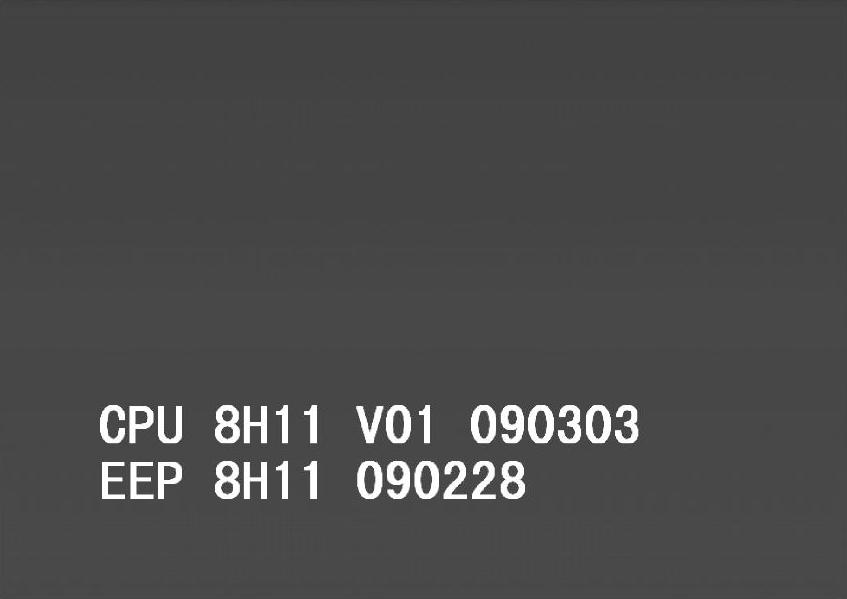
图5-69
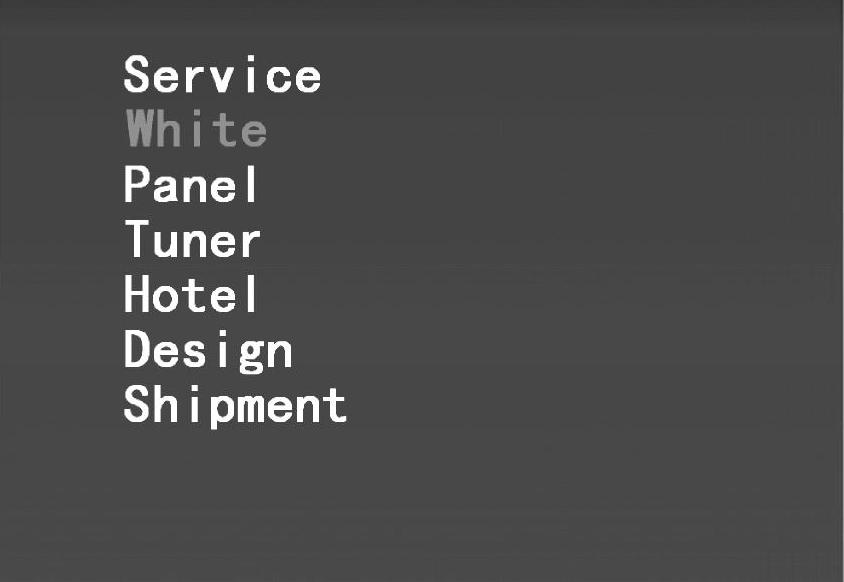
图5-70

图5-71
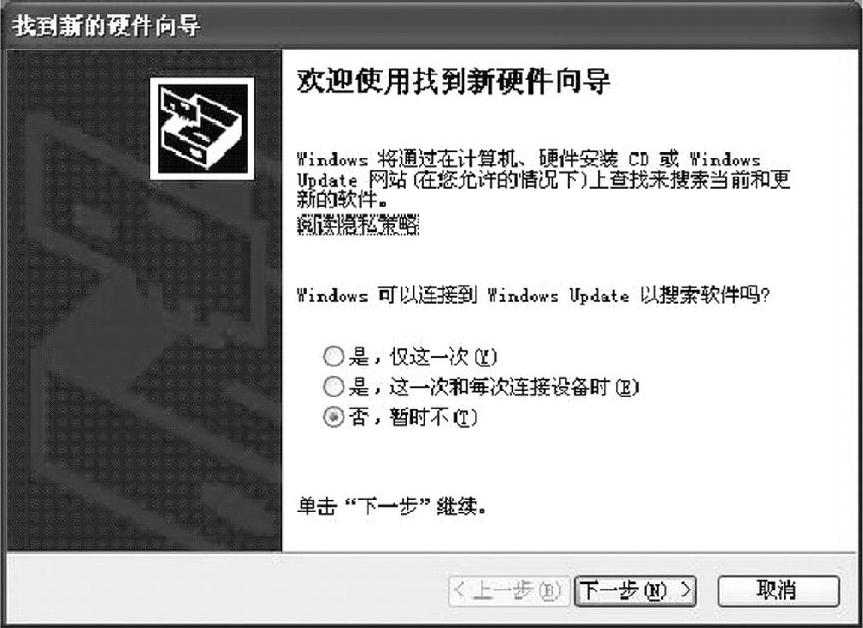
图5-72
2)选择“从列表或指定位置安装”,如图5-73所示。
3)选择驱动文件所在的目录,如图5-74所示。
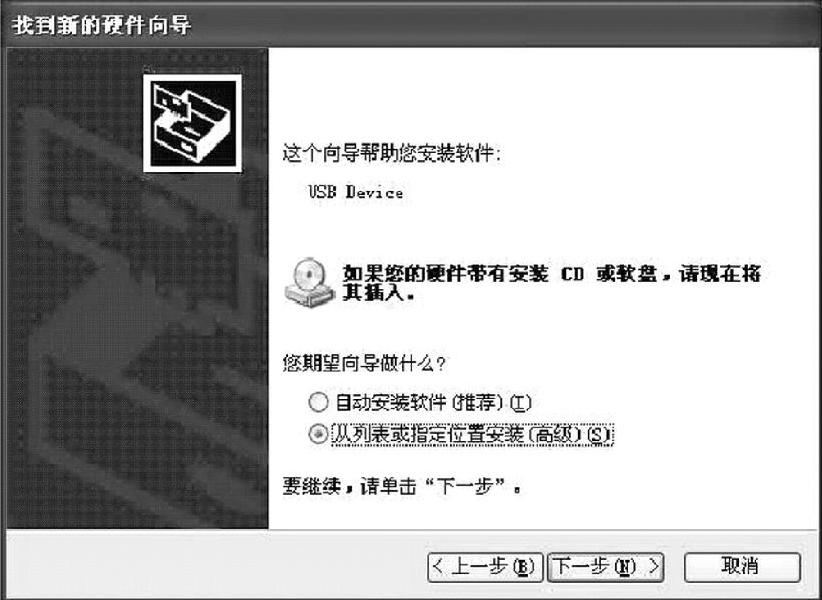
图5-73
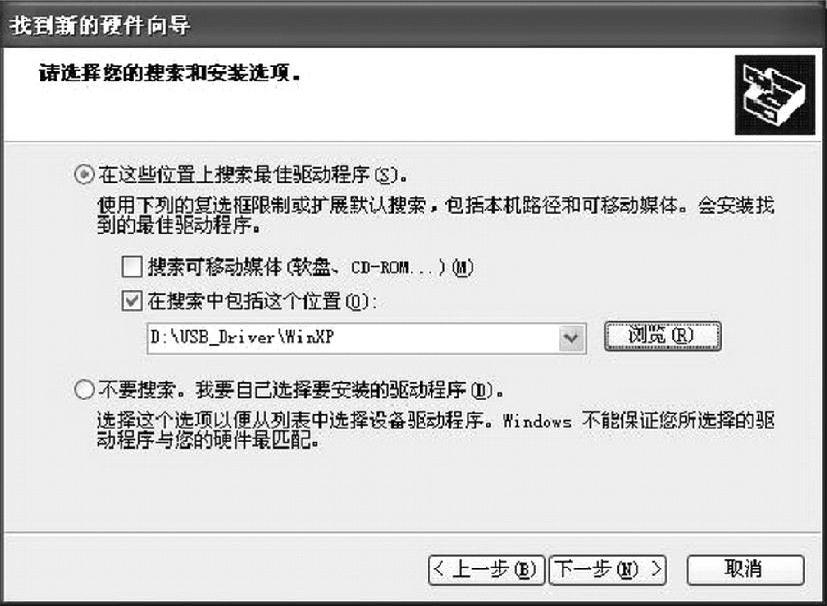
图5-74
4)选择“仍然继续”,如图5-75所示。
5)等待直到安装完成,出现图5-76所示的完成对话框。
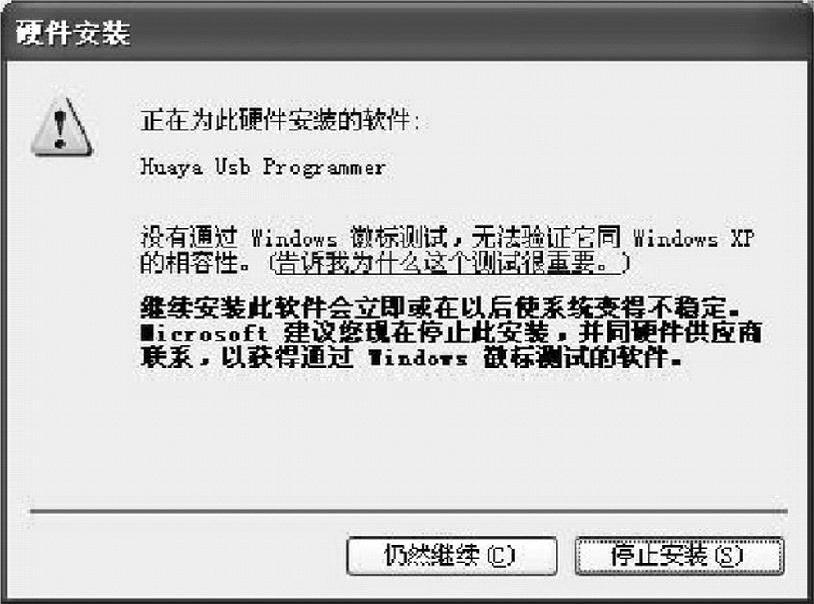
图5-75
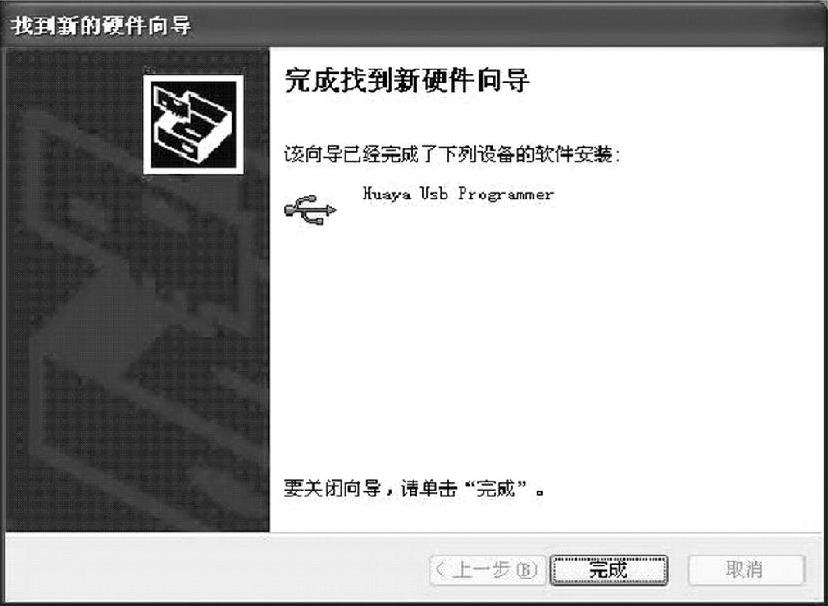
图5-76
3.ISP在线升级软件使用
1)启动在线升级软件FlashPro.exe,如图5-77所示。
2)更改设置。如图5-78方框部分所示。
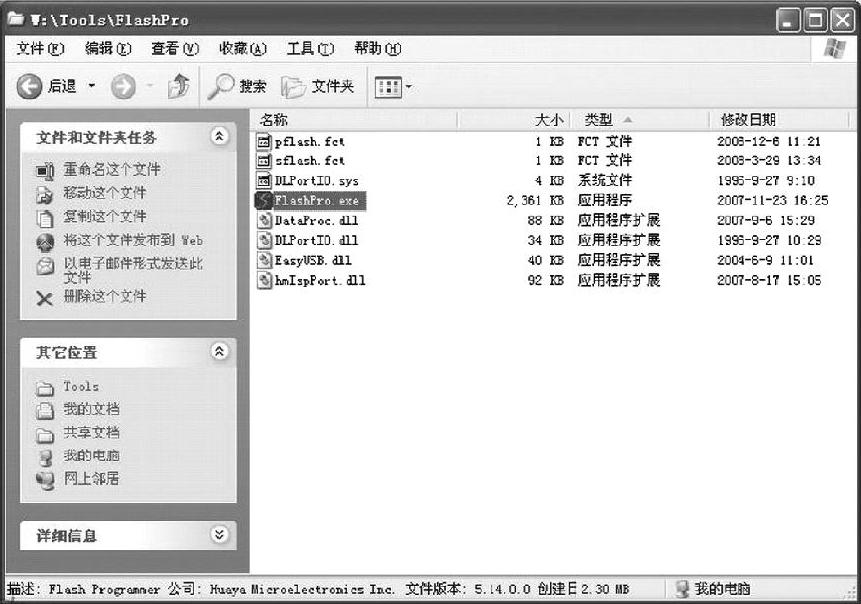
图5-77
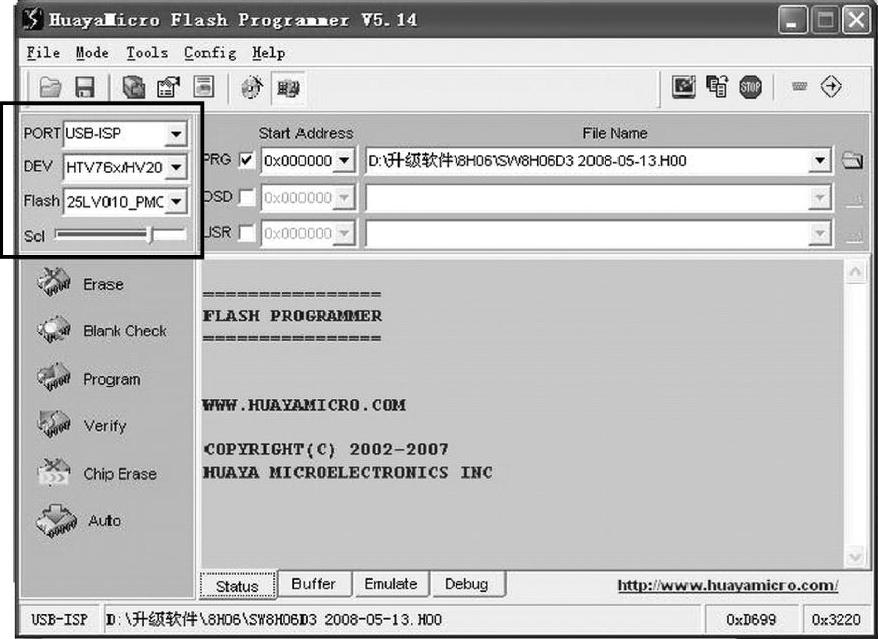
图5-78(https://www.daowen.com)
PORT:输入USB—ISP并回车。
DEV:选择HTV76×/HV209。
Flash:根据机心上实际安装的Flash型号进行选择。
Sol:速度调节。
3)选择升级的电视机软件,如图5-79方框部分所示,单击右边的文件夹图标选择要升级到电视机的软件。
4)启动电视机的在线升级模式:
方法1:在工厂模式状态,按住遥控器的“屏显”键不放,3s后如图5-80所示,屏幕左上方出现“BUS-FREE”显示,就进入了在线升级模式。
方法2:在打开电视机交流电源的瞬间(1s内),默认处于在线升级模式,立即执行下面后续的步骤。
5)单击图5-81所示升级软件窗口左下方的“Auto”图标开始在线升级。
6)如果升级成功,信息框内没有错误信息(结果都是OK,没有NG),单击“Wackup”按钮可以使电视机软件重新启动,如图5-82所示。
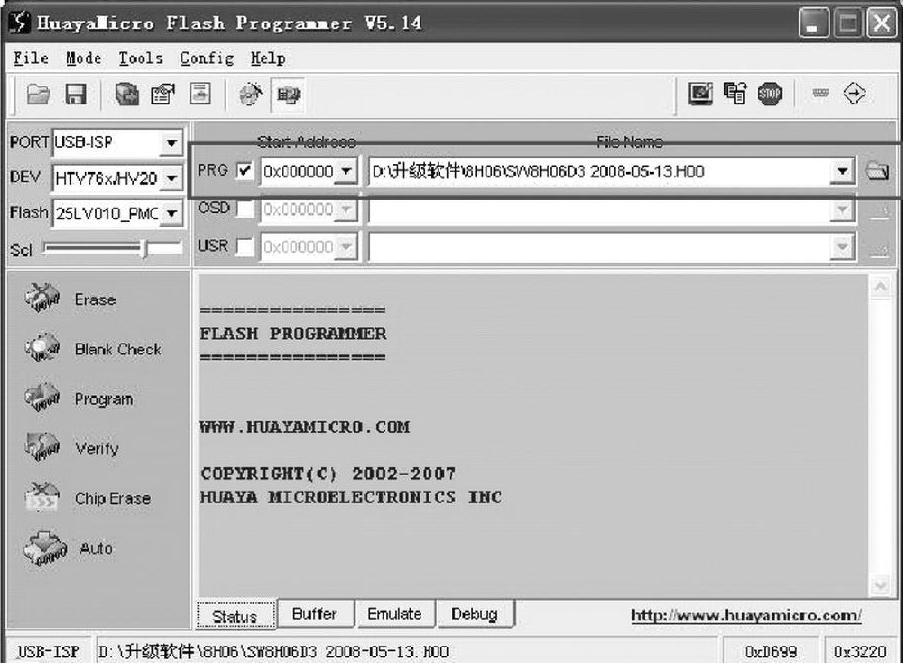
图5-79
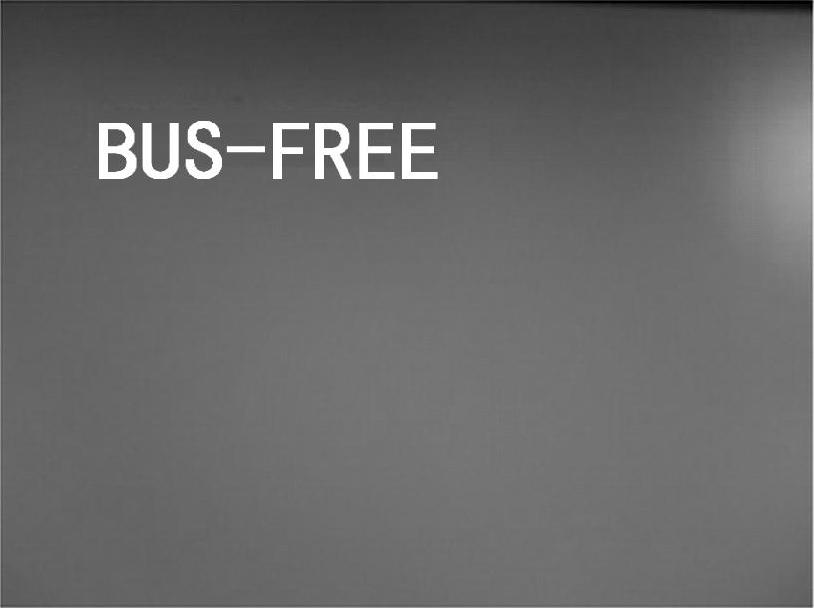
图5-80
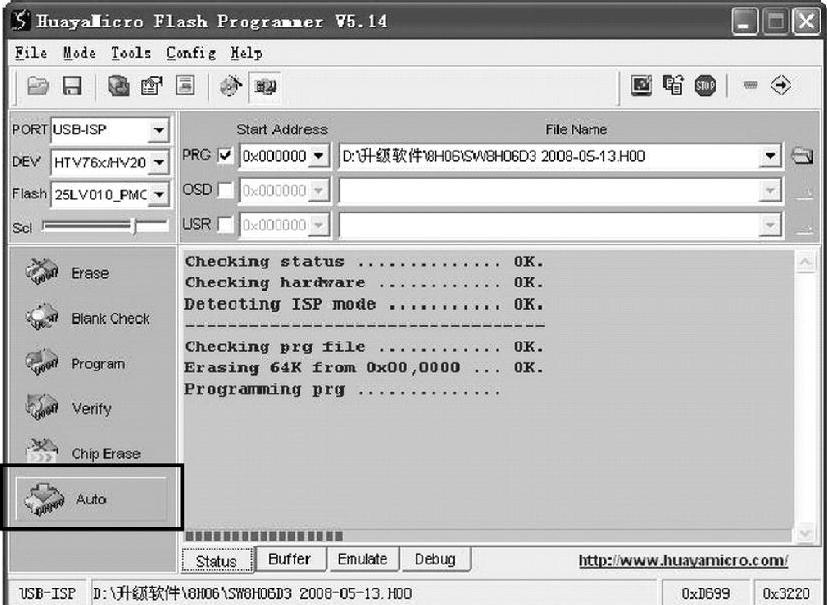
图5-81
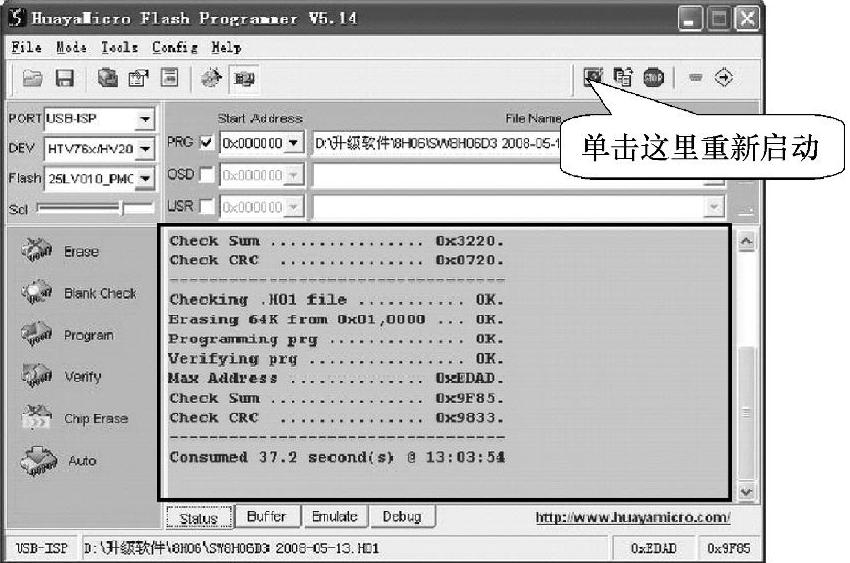
图5-82
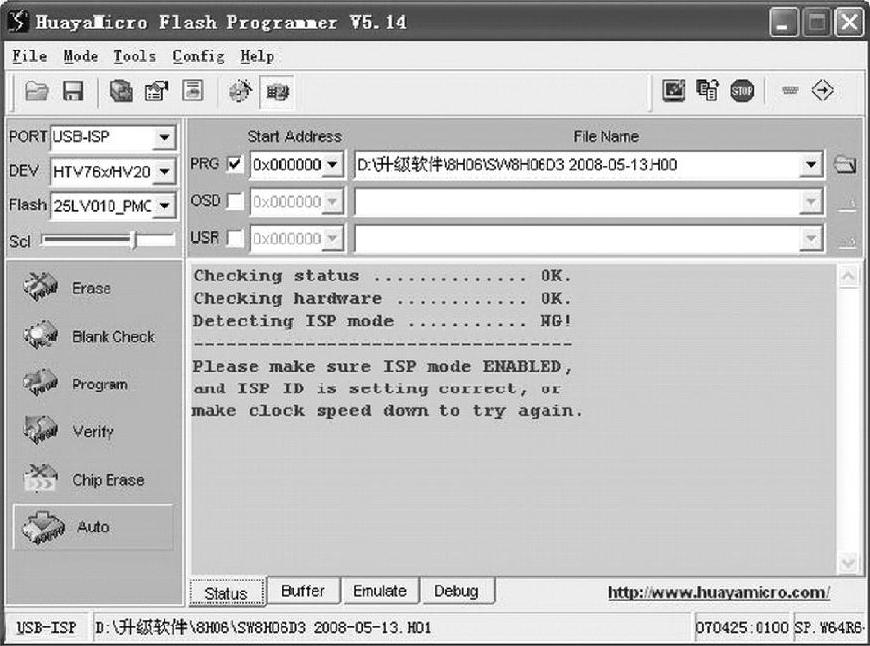
图5-83
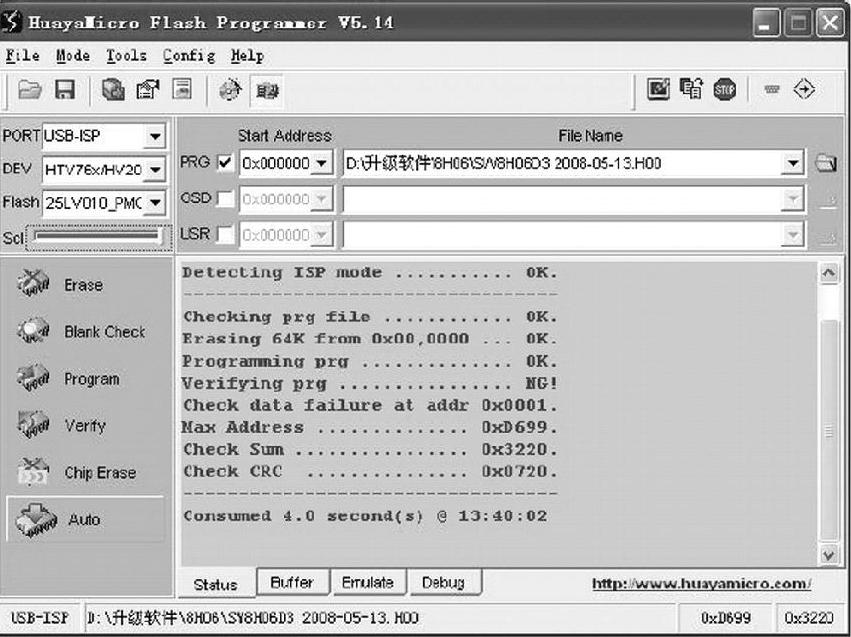
图5-84
4.可能的升级错误及排除
1)单击“Auto”图标后出现如图5-83所示的错误,可能原因:
①接口小板硬件连接错误;
②电视机没有处于在线升级状态;
③电视机没有打开。
2)单击“Auto”按钮后出现如图5-84所示的错误,可能原因:
①速度选择太快,请将Scl设置降低后再按“Auto”按钮;
②Flash型号选择错误;
③不明原因,再次单击“Auto”按钮尝试(冷开机时有可能出现该问题)。
免责声明:以上内容源自网络,版权归原作者所有,如有侵犯您的原创版权请告知,我们将尽快删除相关内容。







